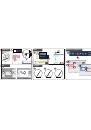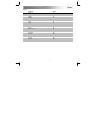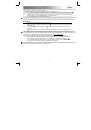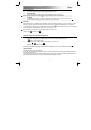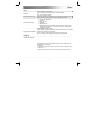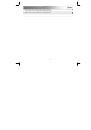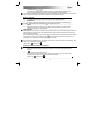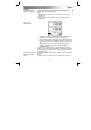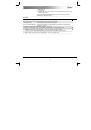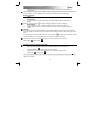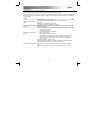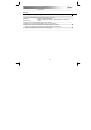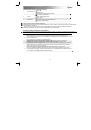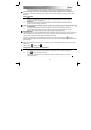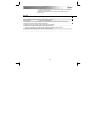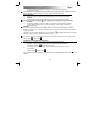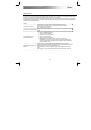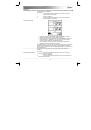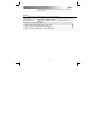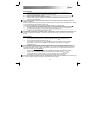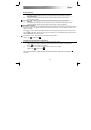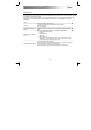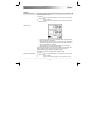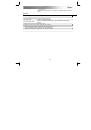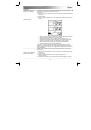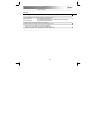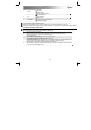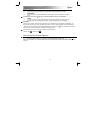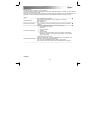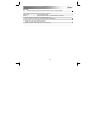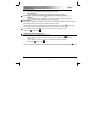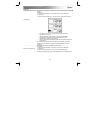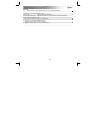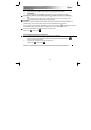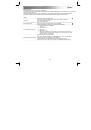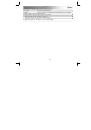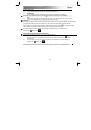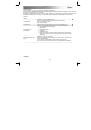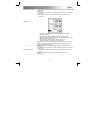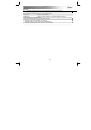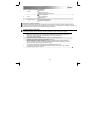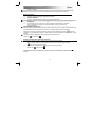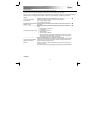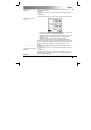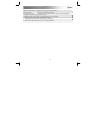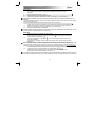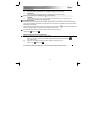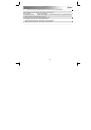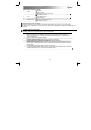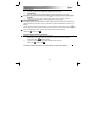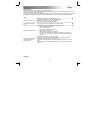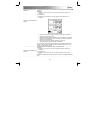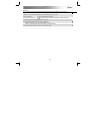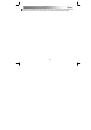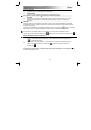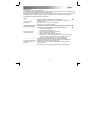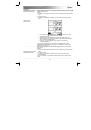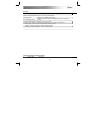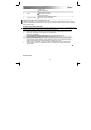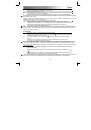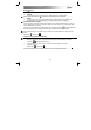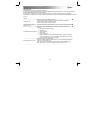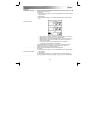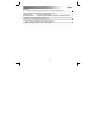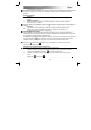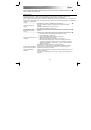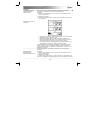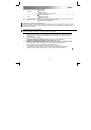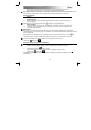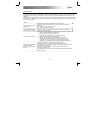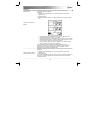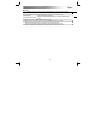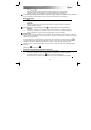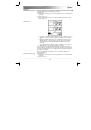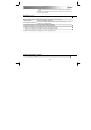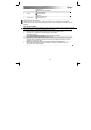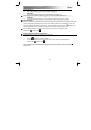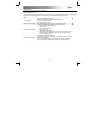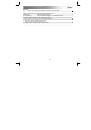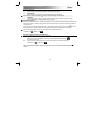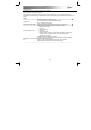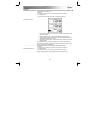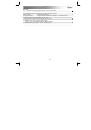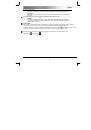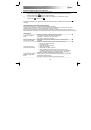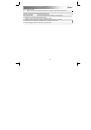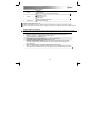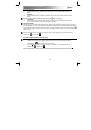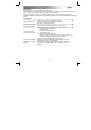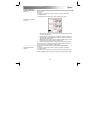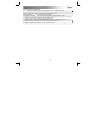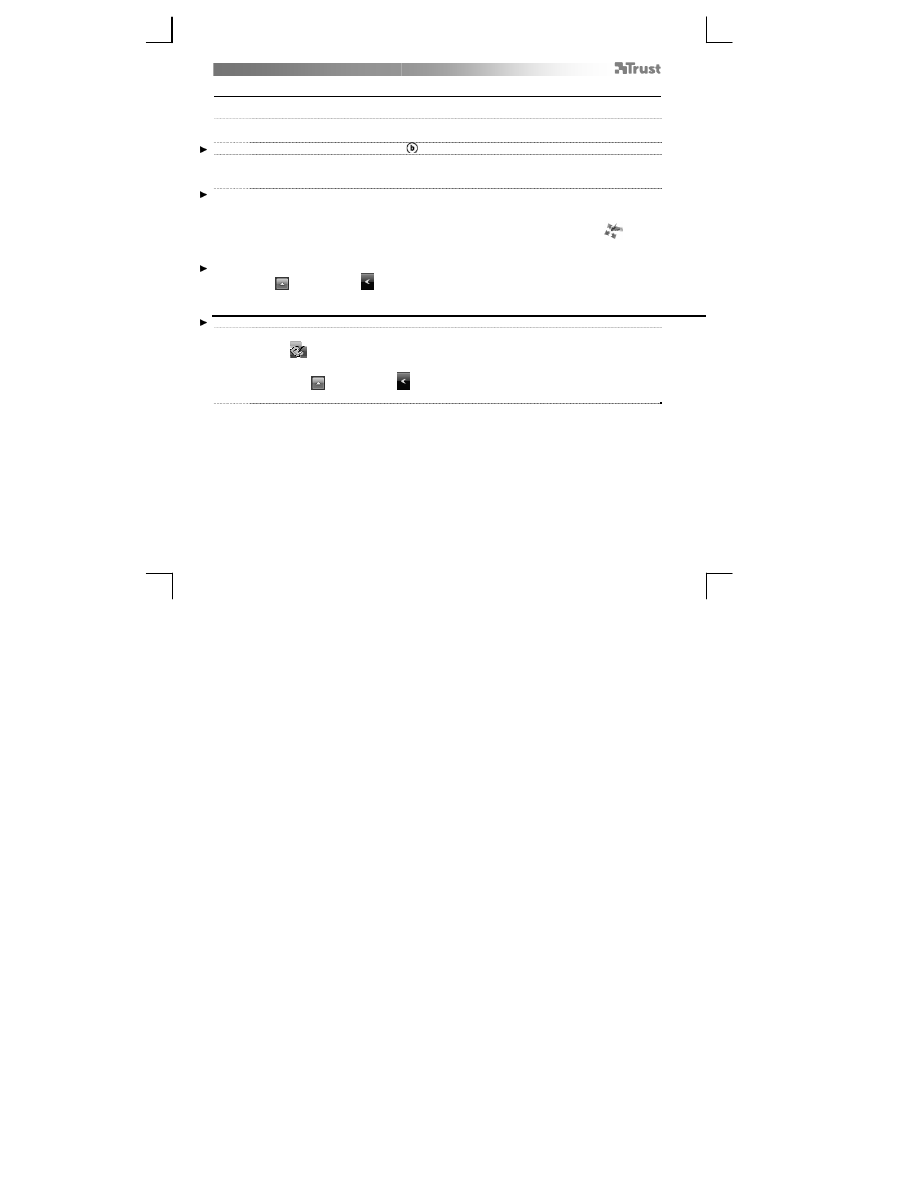
Slimline Widescreen Tablet
– User’s Manual
120
Gezinme (Navigate)
14
T
ı
klama:
Kalem yard
ı
m
ı
yla tabletin yüzeyine hafifçe dokunarak t
ı
klayabilirsiniz.
15
Çift t
ı
klama:
Kalem yard
ı
m
ı
yla tabletin yüzeyine iki kez hafifçe dokunarak çift t
ı
klayabilirsiniz.
Çift t
ı
k: Varsay
ı
lan olarak, kalemin üst dü
ğ
mesi ( ) çift t
ı
k görevi görecek
ş
ekilde yap
ı
land
ı
r
ı
lm
ı
ş
t
ı
r
16
Sürükleme:
Bir nesneyi sürükleyip b
ı
rakmak için, o nesneyi seçmeniz (tabletin yüzeyine dokunun), ta
ş
ı
man
ı
z
(kalemi tabletin yüzeyinde gezdirin) ve serbest b
ı
rakman
ı
z (kalemi yüzeyden kald
ı
r
ı
n) gereklidir.
Kalem Hareketleri:
Pen Flicks, Windows Vista ve Windows 7/8'nin kaleminizin hareketini eylemlerle ili
ş
kilendiren bir özelli
ğ
idir. Örne
ğ
in, a
ş
a
ğ
ı
yönde bir kalem hareketi gerçekle
ş
tirmek, klavyenizde "SAYFA YUKARI" (PAGE UP) tu
ş
una basmakla ayn
ı
sonucu verir.
Pen Flicks'i etkinle
ş
tirmek ve kullanmaya ba
ş
lamak için, Sistem Tepsinizdeki Pen Flicks simgesini (
) (bilgisayar
ı
n
ı
z
ı
n
saatinin yan
ı
ndad
ı
r) çift t
ı
klay
ı
n ve animasyonlu ö
ğ
reticiyi izleyerek Pen Flicks'in kullan
ı
m
ı
n
ı
ö
ğ
renin.
Pen Flicks simgesi görünmüyorsa önce “Gizli simgeleri göster” (Show hidden icons) dü
ğ
mesini t
ı
klay
ı
n.
(Windows 7/8:
/ Windows Vista:
)
Geli
ş
mi
ş
yap
ı
land
ı
rma (Advanced configuration)
A
ş
a
ğ
ı
daki talimatlara ait resimler, bu k
ı
lavuzun sonuna konulmu
ş
tur
17
Tablet yap
ı
land
ı
rma yard
ı
mc
ı
program
ı
açmak için, Windows sistem tepsisindeki Trust simgesine
t
ı
klay
ı
n. (
bilgisayar
ı
n
ı
z
ı
n saatinin yan
ı
ndad
ı
r)
Trust simgesi görünmüyorsa önce “Gizli simgeleri göster” (Show hidden icons) dü
ğ
mesini t
ı
klay
ı
n.
(Windows 7/8:
/ Windows Vista:
)
Sürücü kurulduktan sonra, tableti bilgisayar
ı
n
ı
za ba
ğ
lad
ı
ğ
ı
n
ı
zda Trust tepsisi yard
ı
mc
ı
program
ı
otomatik yüklemesi
gerçekle
ş
ecektir.